电脑蓝屏代码0x0000003b怎么解决?有用户发现自己突然之间出现蓝屏代码0x0000003b,什么原因导致出现蓝屏呢?一起来看看解决方法吧。 0x0000003b蓝屏解决方法 出现0x0000003b蓝屏大部分原因
电脑蓝屏代码0x0000003b怎么解决?有用户发现自己突然之间出现蓝屏代码0x0000003b,什么原因导致出现蓝屏呢?一起来看看解决方法吧。
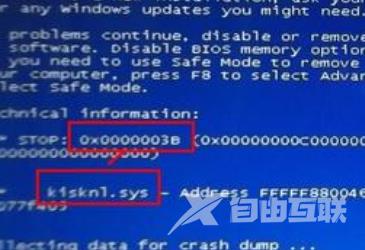
0x0000003b蓝屏解决方法
出现0x0000003b蓝屏大部分原因是显卡驱动造成的,我们需要进入安全模式将其卸载掉。
1、按下电脑的开机键,然后不停的敲击F8键,如果你的电脑是win10系统,需要在出现Windows logo界面时强制关机,重复三次方可设置进入安全模式。

2、进入安全模式,右击计算机图标,选择管理,然后选择设备管理器。

3、找到显示适配器,右击下方的驱动,选择卸载。
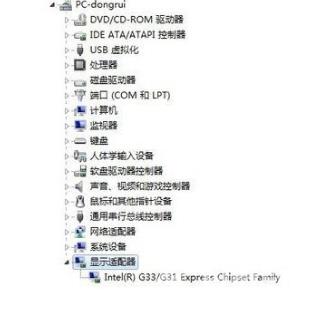
4、点击确定将其删除即可。

5、重启电脑,进入桌面后使用第三方软件一键安装稳定的驱动即可,也可以进入显卡驱动官网下载对应的驱动程序。
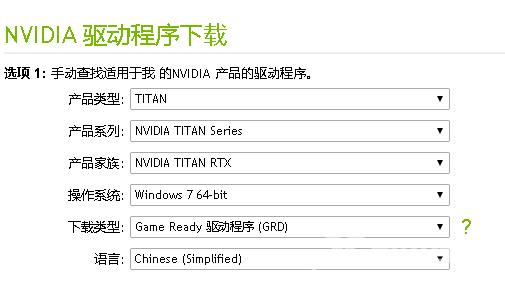
以上就是0x0000003b蓝屏原因与解决方法的介绍啦,希望能帮助到你们。
